Se pravilnik skupine ne uporablja? Kaj pa poskusiti s ponastavitvijo
- Pravilnik skupine je ena najmočnejših funkcij operacijskega sistema Windows.
- Omogoča vam nadzor nad načinom, kako se uporabniki in računalniki obnašajo v vašem omrežju.
- Vendar pa lahko traja nekaj časa, da pravilnik skupine začne veljati ali se ne uveljavi, zlasti če imate veliko število strank, ki morajo uporabiti pravilnik.
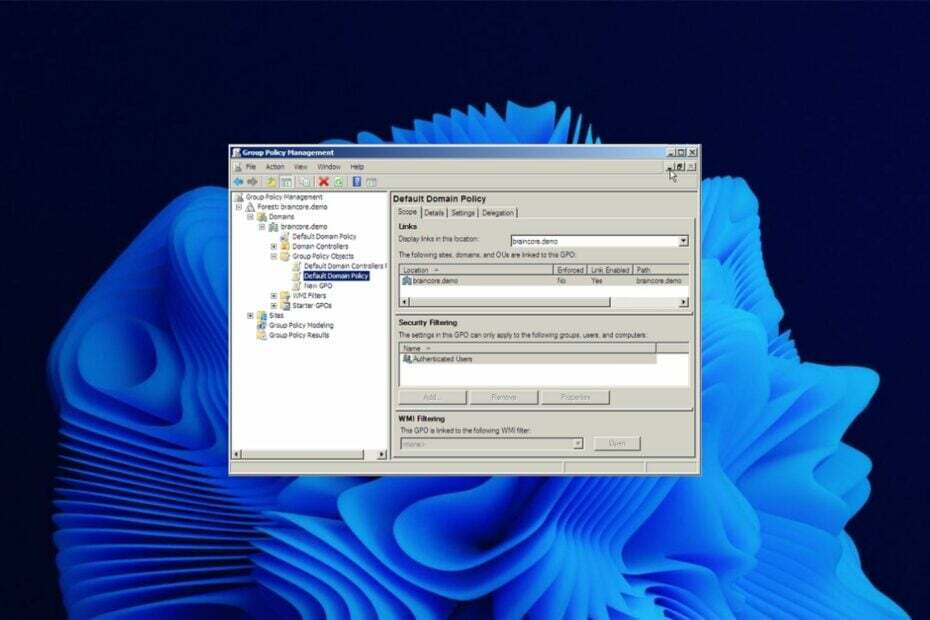
XNAMESTITE TAKO, DA KLIKNETE NA PRENOS DATOTEKE
- Prenesite Fortec in ga namestite na vašem računalniku.
- Zaženite postopek skeniranja orodja da poiščete poškodovane datoteke, ki so vir vaše težave.
- Desni klik na Začetek popravila tako da lahko orodje zažene algoritem za popravljanje.
- Fortect je prenesel 0 bralcev ta mesec.
Pravilnik skupine uporablja nastavitve za uporabnike in računalnike v domenah Active Directory. Domena je zbirka predmetov, ki pripadajo drug drugemu - uporabniki, skupine, računalniki itd.
S pravilnikom skupine lahko konfigurirate nastavitve in preference za te objekte na ravni domene. Ko so konfigurirane, bodo vsi člani domene prejeli te nastavitve takoj, ko bodo uporabljene.
Zaradi tega je pravilnik skupine idealen za upravljanje velikih omrežij. Prihrani vam, da vam ni treba nastavljati individualnih konfiguracij za vsak računalnik ali uporabnika.
Pravilnik skupine bi moral veljati skoraj v trenutku, odvisno od številnih dejavnikov. Vendar, če čakate nekaj minut ali dlje in pravilnik ni uporabljen, je nekaj narobe.
Čeprav je to osnovna funkcija sistema Windows, ni na voljo v vsaki različici. Kljub temu vam ni treba skrbeti, saj smo opisali načine, kako to storiti namestite urejevalnik pravilnika skupine z uporabo konzole za upravljanje pravilnika skupine.
Koliko časa traja, da se pravilnik skupine uveljavi?
Uporaba pravilnika skupine ni takojšen postopek. Odgovor je odvisen od številnih dejavnikov. Velikost vaše domene Active Directory, število GPO-jev, povezanih z domeno, in število pravilnikov, ki se uporabljajo hkrati, igrajo pomembno vlogo.
Če imate majhno število GPO, ki cilja na nekaj računalnikov, bo trajalo razmeroma kratek čas, da se bodo uporabili. Po drugi strani pa, če imate veliko GPO, ki ciljajo na veliko računalnikov, bo uporaba trajala veliko dlje.
Kako pogosto se uporablja pravilnik skupine?
Objekti pravilnika skupine se privzeto uporabijo vsakih 90 minut. Vendar pa lahko ta interval spremenite z ukazom Gpupdate.
Pravilnik skupine se uporablja v dveh fazah:
- Osvežitev ozadja – Ta faza se privzeto pojavi vsakih 90 minut in vsili osvežitev pravilnika skupine v ozadju. Ne zahteva prijave uporabnika ali ponovnega zagona računalnika, rezultat pa je nova različica GPO. Operacija osveževanja ozadja se nadaljuje, tudi če v domeni ni sprememb GPO-jev.
- Prijava uporabnika – Ta faza nastopi, ko se uporabnik prijavi v sistem in uporabi vse spremembe, ki jih je naredil od zadnje prijave ali ponovnega zagona. Vedno uporablja pravilnike iz vseh domen v tem gozdu, ne glede na to, ali so bili posodobljeni od zadnje prijave ali ponovnega zagona.
Kaj lahko storim, če pravilnik skupine ne velja?
1. Prepričajte se, da ste prijavljeni v skrbniški račun
Če ste prijavljeni kot standardni uporabnik, ne boste imeli dostopa do virov, potrebnih za odpravo težave. Pred kakršnimi koli spremembami se boste morali odjaviti in znova prijaviti. Skrbniški račun ima skrbniške pravice, ki lahko spreminjajo nastavitve.
Boste morali nastavite račun kot skrbnik. Lahko pa ustvarite drug uporabniški račun in si nato dodelite skrbniške pravice.
2. Ustvarite drug uporabniški račun
Če imate težave z uporabo pravilnika skupine, je morda vredno preveriti svoj uporabniški račun. Če je račun poškodovan, lahko povzroči težave s pravilnikom skupine.
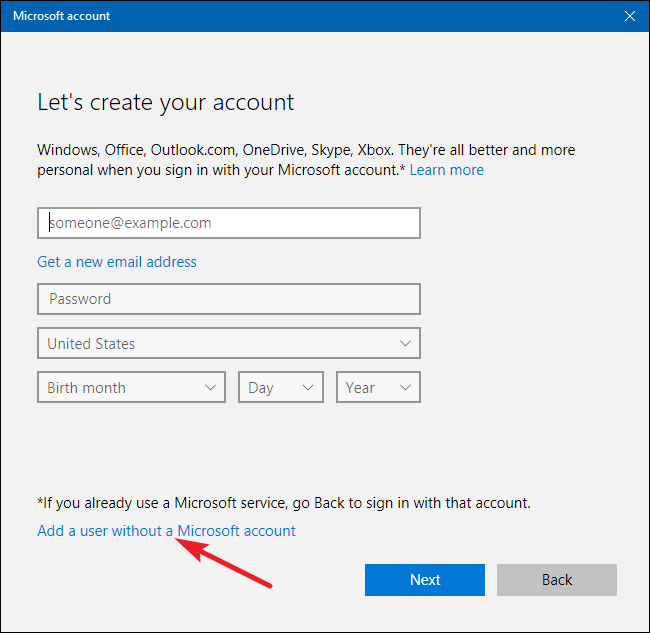
Če želite preveriti, ali je vaš račun poškodovan, se poskusite prijaviti z drugim računom. Če to deluje dobro, je težava z vašim uporabniškim računom. Morda ga boste morali popraviti tako, da ga izbrišete in znova ustvarite.
3. Odstranite nedavno dodane programe
Strokovni nasvet:
SPONZORIRANO
Nekaterih težav z osebnim računalnikom je težko rešiti, zlasti ko gre za manjkajoče ali poškodovane sistemske datoteke in repozitorije vašega sistema Windows.
Vsekakor uporabite namensko orodje, kot je npr Fortect, ki bo skeniral in zamenjal vaše pokvarjene datoteke s svežimi različicami iz svojega skladišča.
Če ste za konfiguracijo registra sistema uporabljali programsko opremo tretjih oseb ali skripte po meri, potem obstaja možnost, da bi ta orodja pokvaril nekatere nastavitve registra.
To lahko povzroči težave z aplikacijo GPO. Nekateri predmeti GPO zahtevajo, da so prisotne določene vrednosti registra, da se lahko uspešno uporabijo. Ugotoviti boste morali, ali so bile na tem področju narejene kakršne koli spremembe, in jih po potrebi obnoviti.
Te programe lahko hitro odstranite s programom CCleaner. To orodje vam pomaga lažje upravljati vaše aplikacije, saj jih navaja vse na enem mestu in vam omogoča, da odstranite kateri koli program, ki vam je ljubši. Prav tako lahko odstrani neželene in nakopičene datoteke, ki lahko povzročijo težave vašemu računalniku.
⇒ Dobiti CCleaner
4. Osveži nastavitve pravilnika
- Udari Windows ključ, vrsta cmd in izberite Zaženi kot skrbnik.

- Vnesite naslednji ukaz in pritisnite Vnesite:
GPupdate/force
Če ste pred kratkim spremenili svoje pravilnike in želite, da se takoj uporabijo, zaženite to ukaz jih bo prisilil v takojšnjo osvežitev, tudi če niso bile osvežene od vašega zadnjega prijavi se.
Po zagonu tega ukaza vam ni treba znova zagnati računalnika, ker ne spremeni ničesar v pomnilniku, temveč osveži nastavitve pravilnika s strežnika.
5. Ponastavite urejevalnik pravilnika skupine
- Udari Windows ključ, vrsta cmd in izberite Zaženi kot skrbnik.

- Vnesite naslednje ukaze in pritisnite Vnesite po vsakem:
RD /S /Q "%WinDir%\System32\GroupPolicyUsers" && RD /S /Q "%WinDir%\System32\GroupPolicy"gpupdate /force
- Znova zaženite računalnik.
Če posodobitev pravilnika skupine ne deluje, boste morda morali znova namestiti različico sistema Windows in preveriti, ali to odpravlja težavo.
- Kako omogočiti/onemogočiti indikator zasebnosti kamere v sistemu Windows 11?
- Kaj je Mrtstub.exe in ali ga je varno izbrisati?
- Vaš mikrofon samodejno prilagaja glasnost? Tukaj je, kako to ustaviti
- Kaj je Net1.exe in za kaj se uporablja?
- Msiexec.exe: kaj je in kaj počne?
Kako preverite, ali se pravilnik skupine uporablja ali ne?
Če želite preveriti, ali se pravilnik skupine uporablja za računalnik, lahko uporabite orodje ukazne vrstice Gpresult. Ukaz Gpresult sprejme številne parametre, ki vam omogočajo ogled različnih delov nastavitev pravilnika skupine, ki se uporabljajo za računalnik.
Če želite preveriti, sledite spodnjim korakom:
- Udari Windows ključ, vrsta cmd in izberite Zaženi kot skrbnik.

- Vnesite naslednje ukaze in pritisnite Vnesite po vsakem:
gpresult.exegpresult /r /scope: uporabnikgpresult /r /scope: računalnik
Oba ukaza določata različne uporabljene politike. Politike, ki temeljijo na računalniku, vplivajo samo na računalnike in ne na uporabnike. Politike, ki temeljijo na uporabnikih, vplivajo samo na uporabnike.
Lahko tudi naletite na težavo, kje Pravilnik skupine je zatemnjen vendar smo ustrezno obravnavali različne načine za reševanje tega vprašanja.
Če ugotovite, da je vaša različica Windows nima nameščenega pravilnika skupine, imamo tudi vodnik, ki vam ga bo pomagal obiti.
Sporočite nam, ali vam je uspelo rešiti to težavo v spodnjem oddelku za komentarje.
Imate še vedno težave?
SPONZORIRANO
Če zgornji predlogi niso rešili vaše težave, se lahko vaš računalnik sooči s hujšimi težavami s sistemom Windows. Predlagamo, da izberete rešitev vse v enem, kot je Fortect za učinkovito odpravljanje težav. Po namestitvi samo kliknite Poglej in popravi in nato pritisnite Začetek popravila.


